Память заполнена попытайтесь удалить музыку или фото с помощью приложения apple watch на iphone

Прежде чем мы приступим к генеральной уборке, давайте сначала проверим, сколько места на ваших Apple Watch. Как и в информации о хранилище iPhone, вы можете увидеть весь Shazam, а не только процент или число.
Наряду с доступным хранилищем на странице отображается количество песен, фотографий и приложений, хранящихся на устройстве.
Проверьте хранилище Apple Watch на вашем iPhone
Что здорово, так это то, что вы можете проверить все это прямо на часах.
Проверить хранилище на Apple Watch
Здесь вы можете увидеть доступное и используемое хранилище. Далее прокрутите вниз, чтобы увидеть пространство, занятое различными приложениями и контентом.

Теперь, когда мы выяснили, сколько места осталось и какое приложение или данные его потребляют, давайте шаг за шагом выделим столь необходимое пространство.
Удалить неиспользуемые приложения на Apple Watch
В азарте, эксперименте или для одноразового использования мы можем загрузить некоторые приложения, которые являются не чем иным, как загружаемыми.
Или вы можете использовать указанное приложение время от времени, но оно занимает довольно много места на вашем устройстве. Пришло время попрощаться.
Чтобы удалить приложения с iPhone, откройте приложение Watch, на вкладке «Мои часы» проведите пальцем вниз до раздела «Установлено на Apple Watch». Нажмите на приложение, которое хотите удалить.

А затем выключите переключатель рядом с Показать приложение на Apple Watch.

Приложение будет удалено с часов и теперь появится в разделе «Доступные приложения» на вкладке «Мои часы». Вы можете переустановить приложение, просто нажав кнопку «Установить».
Примечательно, что вы также можете удалить приложения с Apple Watch. В виде сетки → Нажмите и удерживайте любой значок приложения, чтобы войти в режим покачивания → Нажмите на крошечный X, чтобы удалить приложение.

Примечательно, что при удалении с Apple Watch вы также можете удалить некоторые стандартные приложения, такие как Walkie Talkie , Breathe, Noise и т. д.
Удалить музыку
Очевидный следующий шаг в списке. А поскольку синхронизировать музыку с iPhone на Apple Watch так просто, вы можете вращать плейлист в соответствии со своими перепадами настроения.
Вот как можно удалить музыку через iPhone:
Если вы хотите удалить альбомы прямо с часов, откройте приложение Музыка → Проведите по экрану, чтобы получить доступ к Библиотеке → Загружено.

Здесь выберите Плейлисты, Исполнители, Альбомы или песни в соответствии с вашими предпочтениями → теперь, проведите пальцем влево по элементу, который хотите удалить.

Теперь нажмите на значок с тремя точками, выберите «Удалить» и подтвердите действие, нажав «Удалить загрузку». Итак, музыка будет удалена из хранилища Apple Watch.

Управление фотоальбомами на Apple Watch
Замечательно, что ваш iPhone может синхронизировать фотографии с Apple Watch , но это также занимает место на ваших часах. Вам не обязательно удалять все фотографии, чтобы освободить место, вы можете просто ограничить их.
Библиотека фотографий часов будет автоматически синхронизироваться с меньшим количеством фотографий. Это своего рода лучшее из обоих миров, вы также можете хранить фотографии и экономить место.
Удалить аудиокниги
Если вы поклонник аудиокниг , Apple Watch могут стать отличным компаньоном. Фактически, устройство автоматически загружает и заполняет доступное пространство новыми аудиокнигами, если включены переключатели «Читаю сейчас» и «Хочу прочитать».
- Откройте приложение Watch на сопряженном iPhone и нажмите «Аудиокниги».
- Убедитесь, что переключатели «Читаю сейчас» и «Хочу прочитать» отключены.
- Затем просмотрите уже загруженные романы, чтобы найти те, которые вы уже прочитали или можете удалить.
- Проведите пальцем влево, чтобы удалить отдельный роман со своих часов.
Теперь ваши Apple Watch должны стать немного легче! Просто не забывайте удалять романы по мере их завершения, чтобы никогда не столкнуться с проблемами нехватки места для хранения.
Удалить подкасты
Apple Watch автоматически загружает последние выпуски подкастов, на которые вы подписаны, так что вы можете слушать их даже во время бега. Что здорово, они автоматически удаляются после того, как вы их слушаете. Так что еще можно сделать, чтобы сэкономить место?
Ну есть две настройки Up Next и Custom. Первый вариант загружает один выпуск из ваших 10 лучших подкастов. Принимая во внимание, что вы можете выбрать шоу в настраиваемом разделе, ограничиваясь 2-3 за раз.
Для этого откройте приложение Watch и нажмите на приложение «Подкасты». Если выбран параметр «Слушать сейчас», переключитесь на пользовательский и прокрутите вниз, чтобы включить / выключить шоу, которые вы хотите синхронизировать с Apple Watch.

Правильно разыгрывайте карты и освободите место для хранения Apple Watch сейчас и в ближайшие дни.
Отключить автоматические загрузки на Apple Watch
Это временный взлом! Хотя обновления приложений, как правило, не такие уж и тяжелые, иногда они могут занять освободившееся место. Уловка особенно полезна, когда вы освобождаете место для последнего обновления watchOS .
Для этого перейдите в приложение «Настройки» на Apple Watch, прокрутите вниз и выберите App Store. Здесь выключите переключатель рядом с автоматическими обновлениями.


После завершения обновления ОС вы можете снова включить его, чтобы продолжить обновление приложений в обычном режиме.
Выход
Это были наши хитрости, чтобы освободить место на Apple Watch, какие уловки вы используете? Поделитесь ими с нами и нашими читателями в разделе комментариев ниже.
Apple Смотреть является и останется одним из самых интересных устройств компании, хотя ему не хватает дополнительной независимости от iPhone быть намного привлекательнее. Однако есть много вещей, которые он предлагает, и многие другие, которые вы должны знать как пользователь. Самое важное: как управлять своим хранилищем .
Apple Watch и его возможности хранения
- Apple Watch Series 5 предлагает 32 GB емкости в GPS и GPS + сотовой версии
- Apple Watch Series 4 предлагает 16 GB в обеих версиях GPS и GPS + сотовая связь
- Apple Watch Series 3 с GPS + сотовые предложения 16 GB и модель только с GPS интегрирует 8 GB

Если по какой-то причине вы не знали, какое у вас поколение Apple Watch, вы можете перейти на приложение своего iPhone. Внутри него, в Общие> Информация В меню вы увидите общую и доступную емкость. Кроме того, вы также увидите другую полезную информацию, такую как количество песен, которые вы сохранили, фотографии и приложения.
Вы также можете проверить это из часов, перейдите к Настройки> Общие> Использование и там вы также увидите доступную и использованную емкость. Прокручивая, вы увидите, что занимает сохраненный контент, такой как музыка, подкасты или фотографии.
Как освободить место на Apple Watch
Занимать все пространство памяти Apple Watch непросто, потому что до тех пор, пока вы не обретете полную независимость от iPhone, с телефона многое еще будет делаться. Тем не менее, вам может понадобиться освободить место, например, добавить еще несколько песен для занятий спортом. Таким образом, вы можете управлять и удалять все данные, которые вам не нужны, на ваших часах.
Удалить приложения из Apple Watch
Для устранения каких-либо осложнений у Apple Watch есть два варианта. Первый - через часы, а второй - из приложения для iPhone. Как это делается в каждом из них - вот что немного меняется.

Если вы собираетесь использовать приложение iPhone, откройте его и свиток пока вы не увидите список установленных приложений , Выберите тот, который вы хотите удалить, и вы получите доступ к экрану, где вы можете решить, показывать или нет на Apple Watch. Отключите, и вы перестанете видеть это. Кроме того, приложение теперь будет отображаться как доступное для установки.

В случае использования самих часов поместите себя в таблицу приложений и удерживайте значок приложения в течение нескольких секунд пока вы не увидите X на нем. Нажмите еще раз, и приложение будет удалено. Другой вариант, в списке приложений, проведите пальцем по приложению влево, и параметр удаления появится с помощью значка корзины.
Как удалить музыку из Apple Watch
Большим источником хранения ваших Apple Watch является мультимедийный контент, как музыка, так и подкасты или аудиокниги, которые вы можете хранить для прослушивания. Как и в приложениях, этими аудиофайлами также можно управлять с iPhone и часов.
Удалить музыку с iPhone
Чтобы удалить музыку с iPhone, откройте приложение Apps Watch, а затем раздел «Музыка». если ты нажмите на кнопку Изменить вы увидите, что рядом с каждым списком воспроизведения или альбомом появляется значок. Если вы нажмете на нее, вы удалите всю синхронизированную музыку, если активирована функция «Что вы слушаете больше всего».
Удалить музыку из Apple Watch
Удаление музыки непосредственно из Apple Watch также легко, перейдите на Библиотека> Альбомы и там вы можете просматривать весь ваш музыкальный контент. Когда вы найдете то, что хотите удалить, проведите пальцем влево, и вы увидите вариант, чтобы удалить это.
Что касается подкастов, после их прослушивания они автоматически удаляются. Поэтому только те эпизоды, которые вы еще не слушали, будут занимать память. Если вы подписаны на большое количество подкастов и у вас есть просроченные главы, возможно, стоит остановиться.
Для аудиокниг то же самое, перейдите в приложение для часов на iPhone и в разделе аудиокниги проверьте, что у вас на рассмотрении. Если вы хотите удалить что-то конкретное, снимите флажок с автоматической синхронизацией, а затем удалите каждый элемент, проводя по нему влево, пока не появится опция удаления.
Как удалить фотографии из Apple Watch

Наконец, фотографии также могут занимать место на ваших Apple Watch , Хотя это не так много, если вы не хотите, чтобы они были там, удалить их очень легко. С iPhone снова перейдите в приложение Apple Watch и в разделе «Синхронизация фотографий» или загрузите альбомы, которые вы хотите иметь на часах. В качестве дополнительной опции вы можете установить максимальное количество синхронизируемых фотографий.
Готово, с помощью этих простых шагов вы будете точно контролировать хранение ваших Apple Watch.
На ваших Apple Watch есть определённое количество памяти, которое может закончиться. Поэтому вам нужно знать о разных способах освободить память на Apple Watch.
Как узнать чем занята память Apple Watch
Откройте приложение Apple Watch на своём iPhone. на вкладке «Мои часы» выберите Основные > Использование. На самих Apple Watch зайдите в Настройки > Основные > Использование.
Слева сверху в приложении вы увидите, сколько памяти свободно, а справа – сколько памяти используется. Ниже вы можете просмотреть список объектов, которые занимают память на устройстве.
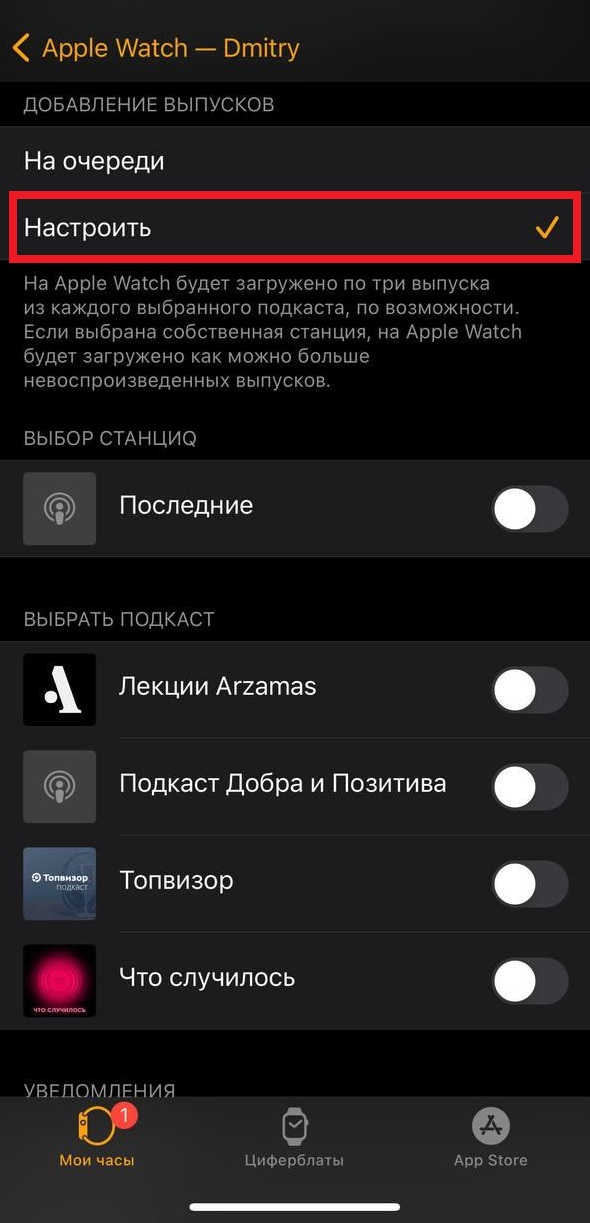
Когда вы поймёте, что занимает больше всего памяти на ваших Apple Watch, вы можете переходить к её освобождению.
1. Удалите ненужные приложения
У вас наверняка есть приложения, которые не нужны вам на Apple Watch. Вы не должны устанавливать приложение на свои смарт-часы только потому, что оно доступно для Apple Watch
1) Чтобы удалить приложения, откройте приложение Apple Watch на iPhone.
2) Выберите вкладку Мои часы и пролистайте до списка приложений.
3) Выберите приложение, которое хотите удалить, и отключите опцию Показ на Apple Watch. Если это приложение только для Apple Watch, нажмите Удалить на Apple Watch и подтвердите действие.

Вы в любой момент можете передумать и снова установить приложение, если пролистаете ещё ниже до списка доступных приложений.
Отключите автоустановку приложений
Вы можете отключить автоматическую установку приложений с iPhone на Apple Watch, чтобы избавить от лишней работы.
1) Откройте приложение Apple Watch на своём iPhone и выберите вкладку Мои часы.
2) Выберите секцию Основные.
3) Отключите опцию Автоустановка приложений.
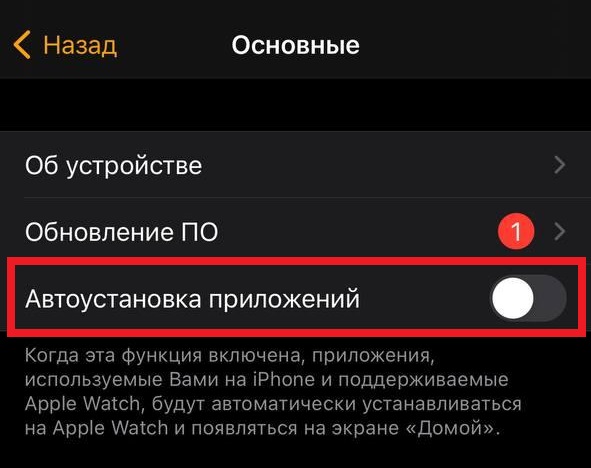
Теперь приложения, которые вы скачиваете на iPhone, не будут устанавливаться и на Apple Watch. Они будут просто отображаться в списке доступных приложений.
2. Удалите аудиокниги с Apple Watch
Много памяти на Apple Watch могут занимать аудиокниги. К счастью, их легко удалить.
1) Откройте приложение Apple Watch на своём iPhone и выберите вкладку Мои часы.
2) Пролистайте вниз и выберите Аудиокниги.
3) Нажмите Изменить в правом верхнем углу.
4) Нажмите значок минус рядом с аудиокнигой, чтобы её удалить, и подтвердите действие.
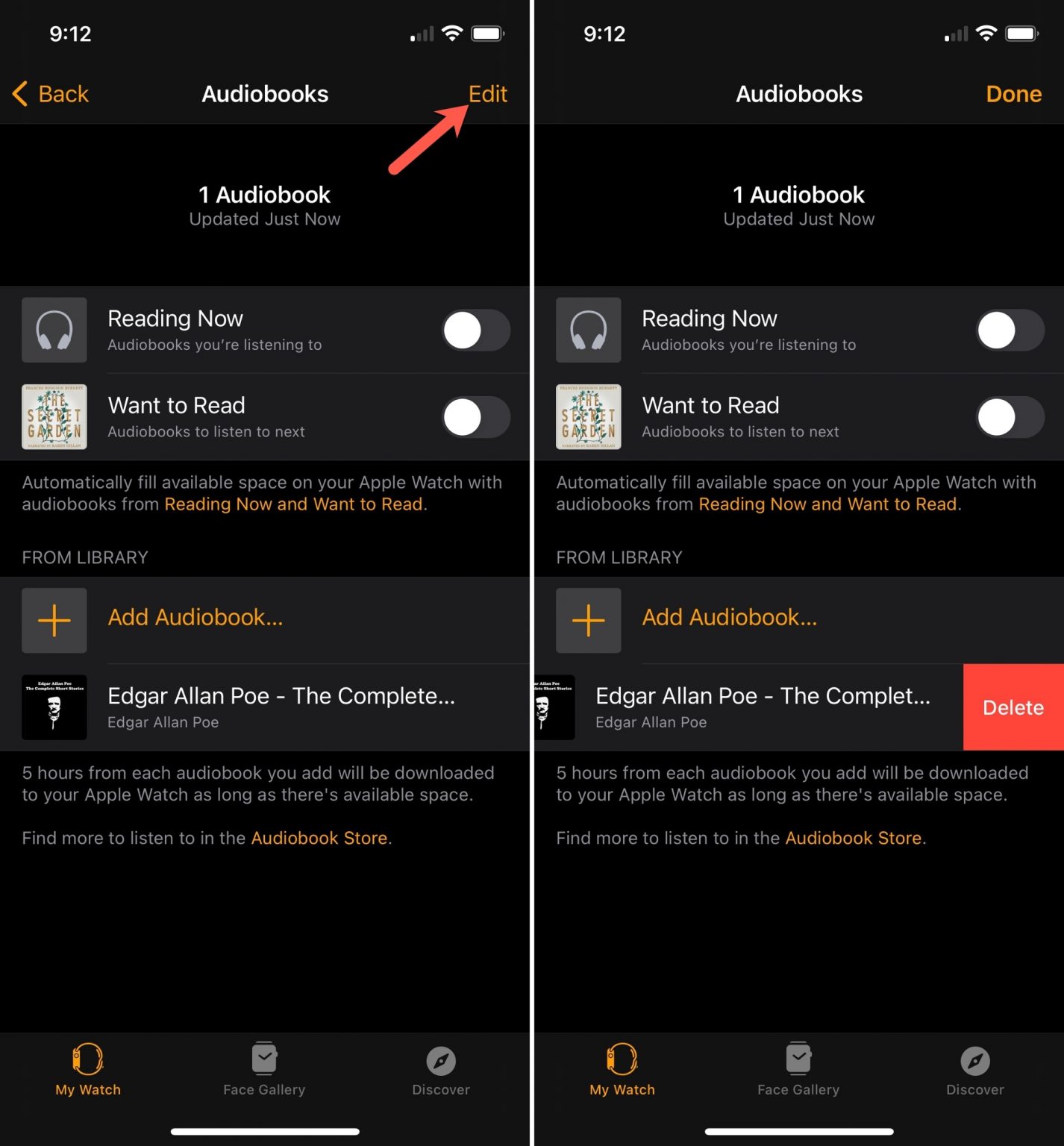
Если у вас включены опции Читаю сейчас и Хочу прочесть, можете их отключить, чтобы освободить ещё больше памяти.
3. Удалите музыку с Apple Watch
1) Откройте приложение Apple Watch на своём iPhone и выберите вкладку Мои часы.
2) Пролистайте вниз и выберите Музыка.
3) Нажмите Изменить в правом верхнем углу экрана.
4) Нажмите значок минус рядом с музыкой, которую хотите удалить.
5) Если у вас есть плейлист для тренировок, его удаление нужно будет подтвердить. После этого он не будет включаться, когда вы начинаете тренировку.

Если у вас включена опцию Недавняя музыка, можете её отключить, чтобы экономить память в будущем.
4. Настройте скачивание подкастов
Подкасты работают немного иначе. Есть всего одна опция для скачивания новых эпизодов ваших любимых подкастов во время зарядки смарт-часов. Вы можете скачивать только выбранные вами эпизоды.
1) Откройте приложение Apple Watch на своём iPhone и выберите вкладку Мои часы.
2) Пролистайте вниз и выберите Подкасты.
3) Вверху выберите Настроить.
4) Здесь отметьте только те подкасты, эпизоды которых хотите скачивать на смарт-часы.
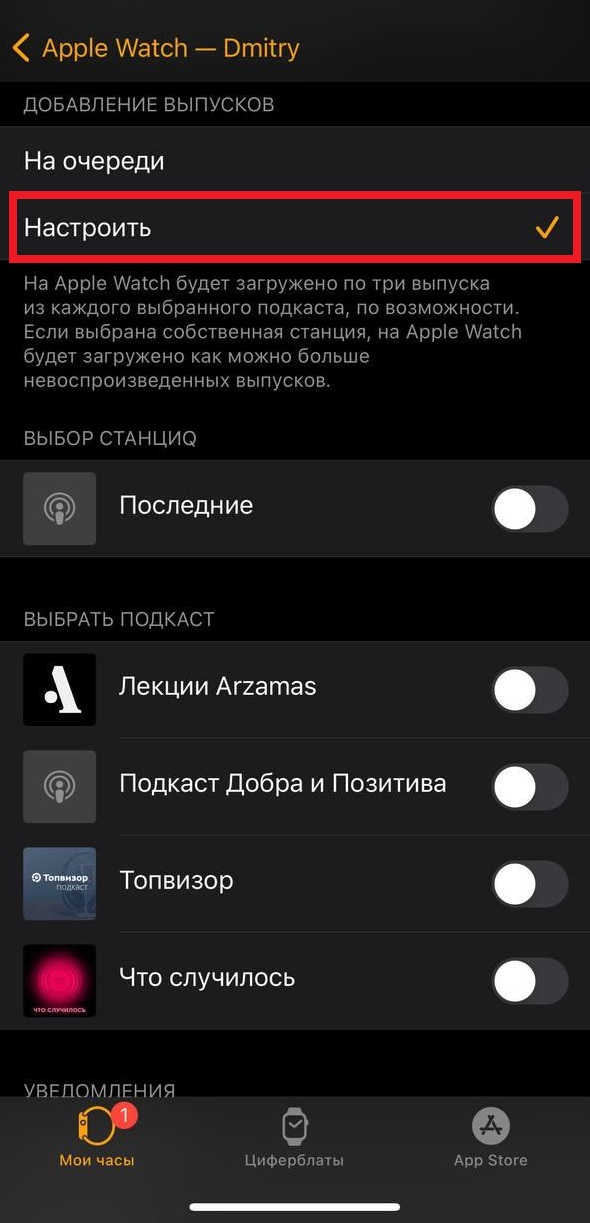
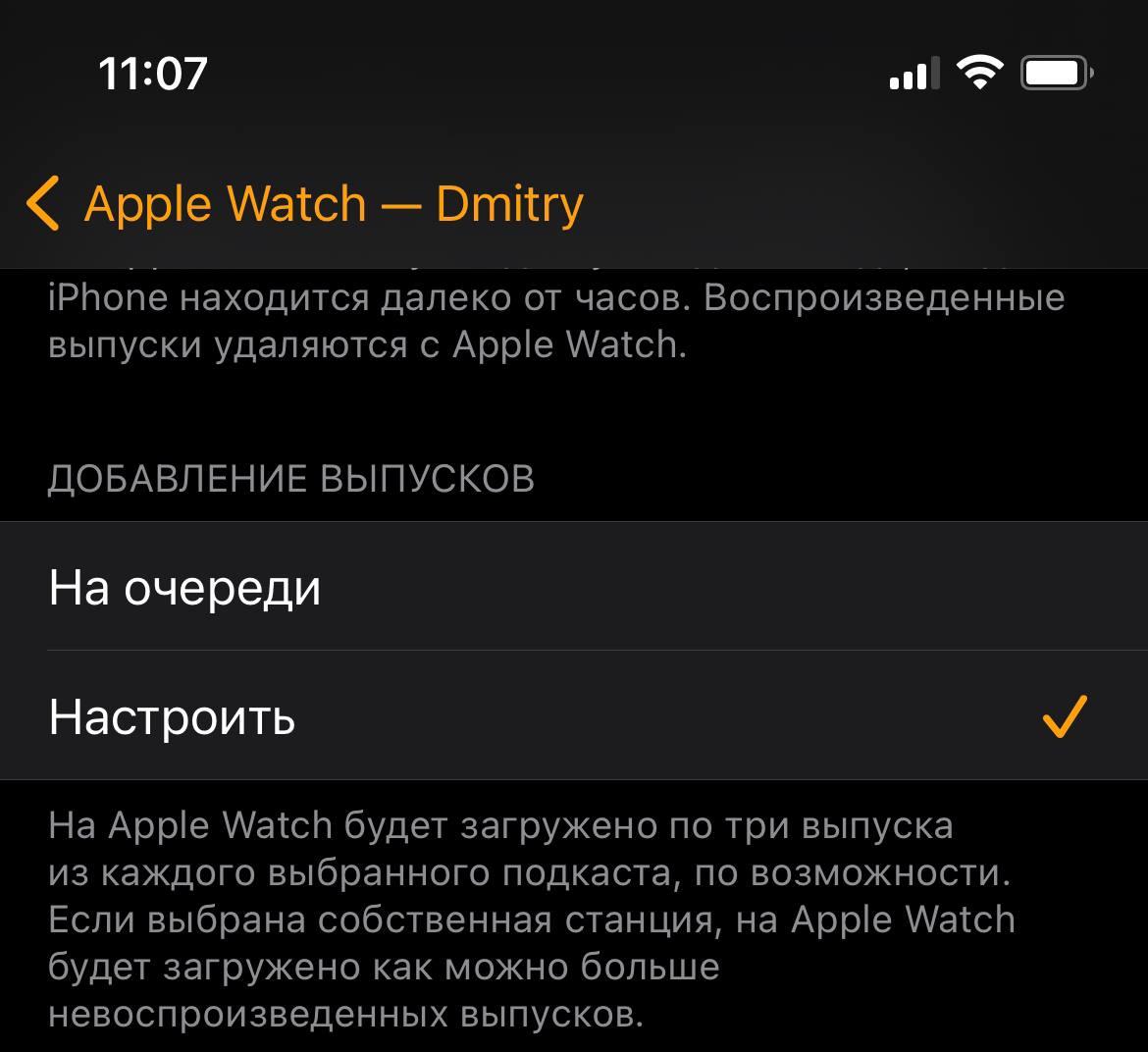
После того, как вы прослушаете эпизод подкаста на Apple Watch, он будет удалён со смарт-часов.
5. Отключите синхронизацию фото
1) Откройте приложение Apple Watch на своём iPhone и выберите вкладку Мои часы.
2) Пролистайте вниз и выберите Фото.
3) Нажмите Выбранный фотоальбом и выберите Не выбран. Можно выбрать другие варианты, если не хотите отключать синхронизацию полностью.
4) Если вы выбрали второй вариант, нажмите Макс. кол-во фото и выберите какой-нибудь показатель. 25 – минимальное число фото для синхронизации.

Надеемся, эти советы помогут вам очистить память на ваших Apple Watch. Необязательно следовать каждому из них, можете выбрать только подходящие для себя.
Если на Apple Watch закончилось место для хранения музыки, можно удалить музыку, автоматически добавленную на часы, или музыку, которую Вы больше не слушаете.

Примечание. Чтобы просмотреть, какой объем хранилища на Apple Watch занимает музыка, откройте приложение «Настройки» на Apple Watch, затем выберите «Основные» > «Хранилище». Можно также открыть приложение Apple Watch на iPhone и выбрать «Мои часы» > «Основные» > «Хранилище».
Удаление музыки с использованием iPhone
Откройте приложение Apple Watch на iPhone.
Коснитесь «Мои часы», коснитесь «Музыка» и выполните любое из следующих действий.
Для музыки, добавленной Вами. Коснитесь «Изменить», затем коснитесь рядом с объектами, которые хотите удалить.
Для музыки, добавленной автоматически. Отключите параметр «Недавняя музыка» или другую музыку, которая была автоматически добавлена на Apple Watch.
Примечание. Музыка, которую Вы недавно воспроизводили, не будет автоматически добавляться на Apple Watch, пока Вы снова не включите параметр «Недавняя музыка».
Удаленная с Apple Watch музыка остается на iPhone.
Удаление музыки c использованием Apple Watch

Откройте приложение «Музыка» на Apple Watch.
Коснитесь «Медиатека», прокрутите вниз, коснитесь «Загружено», затем коснитесь «Плейлисты» или «Альбомы».
Смахните влево по плейлисту или альбому; коснитесь , затем коснитесь «Удалить».
Коснитесь «Удалить загрузку» или «Удалить из Медиатеки».
При выборе варианта «Удалить загрузку» объект удаляется с Apple Watch, но остается в медиатеке, где его можно будет быстро найти. При выборе варианта «Удалить из медиатеки» объект удаляется с Apple Watch и со всех остальных устройств, где выполнен вход с тем же Apple ID.
Примечание. Также можно удалять отдельные песни. Если смахнуть влево по песне, коснуться «Удалить», а затем снова коснуться «Удалить», эта песня будет удалена с Apple Watch и со всех остальных устройств, на которых выполнен вход с тем же Apple ID.
Apple делает лучшую работу по добавлению большего объема памяти для Apple Watch. Несмотря на это, вы все равно можете прийти к тому, что необходимо освободить память на вашем носимом устройстве.
Сколько места?
Сегодняшние айфоны имеют целых 512 ГБ дискового пространства. Apple Watch не так уж и много. Apple Watch Series 5 имеет емкость 32 ГБ для сравнения. Предыдущие модели имели всего 8 ГБ.
Два типа файлов в значительной степени влияют на пространство хранения на Apple Watch: песни и фотографии с приложениями, в основном, занимают остальное. Для первых двух мы говорим о файлах, добавленных в Watch для автономного использования. Чтобы узнать, сколько места занимает ваш Apple Watch и как:
- Нажмите на приложение Apple Watch на главном экране iPhone. Выберите « Общие» на вкладке «Мои часы». Нажмите « Использование» .
На этом экране вы можете увидеть, сколько места используется Apple Watch, отсортированное приложением.

Удаление Пространства
Поскольку емкость хранилища в Apple Watch в основном ограничена музыкой и фотографиями, нет смысла удалять приложения на носимом устройстве исключительно для экономии места. Сами приложения не занимают много места. Вместо этого давайте сосредоточимся на музыке и фотографиях.
Музыка
Загружая музыку в Apple Watch, вы сможете наслаждаться любимыми мелодиями и исполнителями, не имея iPhone поблизости. Это отличный бонус, особенно если у вас нет Wi-Fi + сотовые часы Apple Watch.
Чтобы увидеть музыку, хранящуюся в Apple Watch:
- Нажмите на приложение Apple Watch на iPhone. Выберите « Музыка» на вкладке «Мои часы».
На этой странице вы найдете список альбомов и плейлистов, установленных на Apple Watch. Вы также увидите миксы Apple Music, когда это применимо. Чтобы удалить контент, вы можете включать / выключать миксы и нажимать на красный «+» слева от загруженных плейлистов и альбомов.
Примечание . Музыка не удаляется из Apple Watch до тех пор, пока устройство не будет подключено к источнику питания и находится рядом с iPhone.

Фотографии
Чтобы настроить изображения, хранящиеся в Apple Watch, вам снова нужно обратиться к приложению Watch на вашем iPhone.
- Нажмите на « Фотографии» на вкладке «Мои часы» в приложении Apple Watch. Отрегулируйте две настройки в разделе «Синхронизация фотографий»: «Синхронизированный альбом» и « Ограничение фотографий» .
Вы можете синхронизировать один альбом фотографий на Apple Watch. Естественно, чем больше коллекция, тем больше памяти используется Apple Watch. Предельные значения для фотографий: 25, 100, 250 или 500 фотографий.

Программы
Вы можете удалять приложения на Apple Watch на реальном устройстве или с помощью вашего iPhone. Последнее является более простым процессом, но мы представим оба варианта здесь.
- Нажмите на приложение Apple Watch на главном экране iPhone. На вкладке « Мои часы » нажмите на приложение, которое вы хотите удалить. Отключите Показать приложение на Apple Watch.
Приведенное выше приложение больше не установлено на вашем носимом устройстве.

- Нажмите на Digital Crown. В представлении списка найдите приложение, которое вы хотите удалить. Прокрутите вправо влево, затем нажмите « Удалить». В представлении «Сетка» нажмите и удерживайте приложение, которое вы хотите удалить. Нажмите на значок X рядом с приложением, чтобы удалить.

Посмотрите также на подкасты и аудиокниги
На Apple Watch есть еще два места для поиска драгоценного места для хранения: подкасты и аудиокниги. Представленные в watchOS 5 и watchOS 6, соответственно, оба приложения могут содержать большие файлы - в зависимости от ваших настроек.
Чтобы просмотреть настройки для подкастов:
- Нажмите на приложение Apple Watch на iPhone. Выберите подкасты на вкладке «Мои часы».
Когда это применимо, ваши Apple Watch будут добавлять три неиграемых эпизода из каждого подкаста, выбранного на этом экране. Информация извлекается из приложения Podcasts на iPhone. Отключите, чтобы удалить неигранные подкасты из Apple Watch.
Примечание . Воспроизводимые подкасты автоматически удаляются из Apple Watch.

Аудиокниги на Apple Watch работают аналогично:
- Коснитесь приложения Apple Watch на iPhone. Выберите аудиокниги на вкладке «Мои часы». В разделе «Библиотека» прокрутите аудиокнигу справа налево, чтобы удалить ее. Нажмите Удалить, чтобы удалить.

Последние мысли
Если объем памяти на ваших Apple Watch становится слишком низким, лучше всего сначала удалить музыкальные треки или фотографии, поскольку один из них (или оба) почти наверняка является виновником. В противном случае удалите неиспользуемые приложения, подкасты или аудиокниги, чтобы восстановить пространство. Но опять же, суть: сначала посмотрите на музыку и фотографии.
Как создавать и управлять тревогами на ваших яблочных часах

Вы можете установить будильник на своем iPhone через приложение Часы, чтобы звонить на Apple Watch. Но вы также можете установить автономную сигнализацию на своих часах. Вот как.
Как отключить всегда отображаться на ваших яблочных часах

Долгожданный дисплей Always-On на Apple Watch Series 5 очень удобен. Но, если вы не фанат, вы можете отключить его. Вот как.
Шесть вещей для немедленной настройки на ваших яблочных часах (и несколько ранее)

Из моего недавнего опыта с моими новыми Apple Watch я узнал некоторые ключевые вещи, которые нужно сделать прямо до и сразу после получения вашей новой блестящей игрушки.
Читайте также:


